很多小伙伴之所以喜欢使用谷歌浏览器,就是因为这款浏览器可以实现各种我们需要的操作。有的小伙伴在下载好哔哩哔哩的视频之后会发现哔哩哔哩的网页视频格式是m4s,无法直接进行播放以及视频剪辑,想要将m4s格式的文件转换为MP4格式,我们只需要在谷歌浏览器中打开专用的网页,然后将m4s格式的文件拖入改网页中就能开始进行转换了,转换成功之后我们再点击下载选项即可。有的小伙伴可能不清楚具体的操作方法,接下来小编就来和大家分享一下谷歌浏览器将m4s格式的文件转换为MP4格式文件的方法。
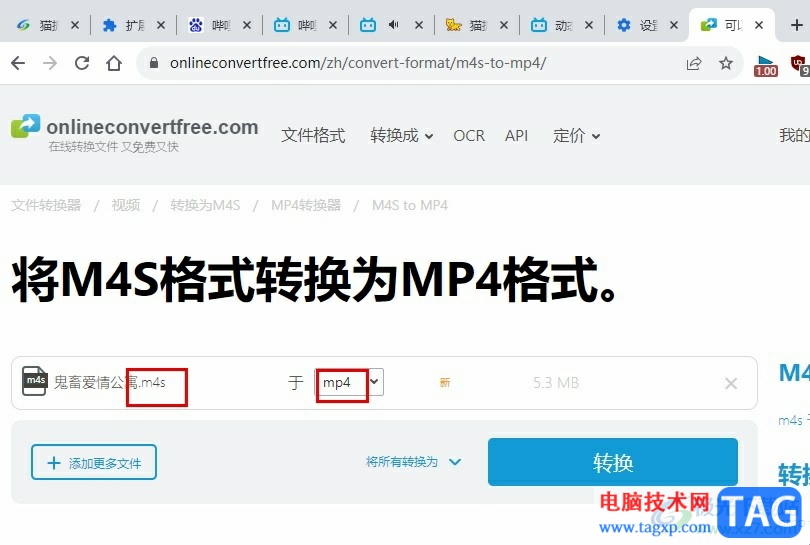
1、第一步,我们在谷歌浏览器中下载好m4s格式的文件,然后在文件夹中找到该文件
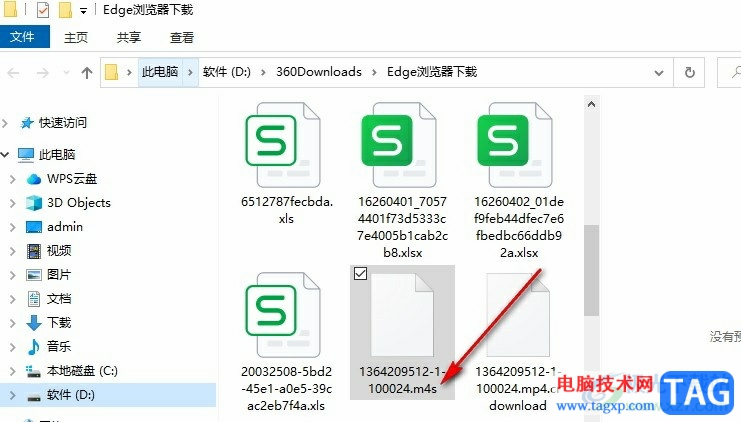
2、第二步,接着我们在谷歌浏览器的地址栏中输入“https://onlineconvertfree.com/zh/convert-format/m4s-to-mp4/”网址,打开该网址
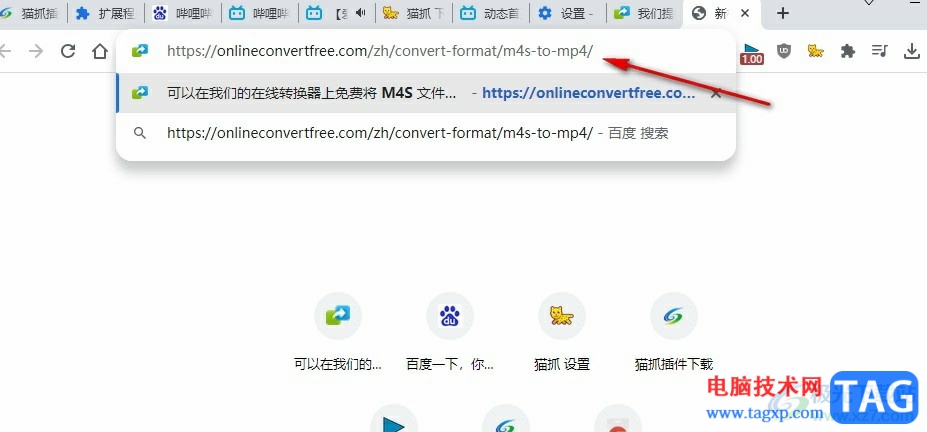
3、第三步,打开转换的网址之后,我们直接在文件夹中将需要转换的m4s文件拖入谷歌浏览器中
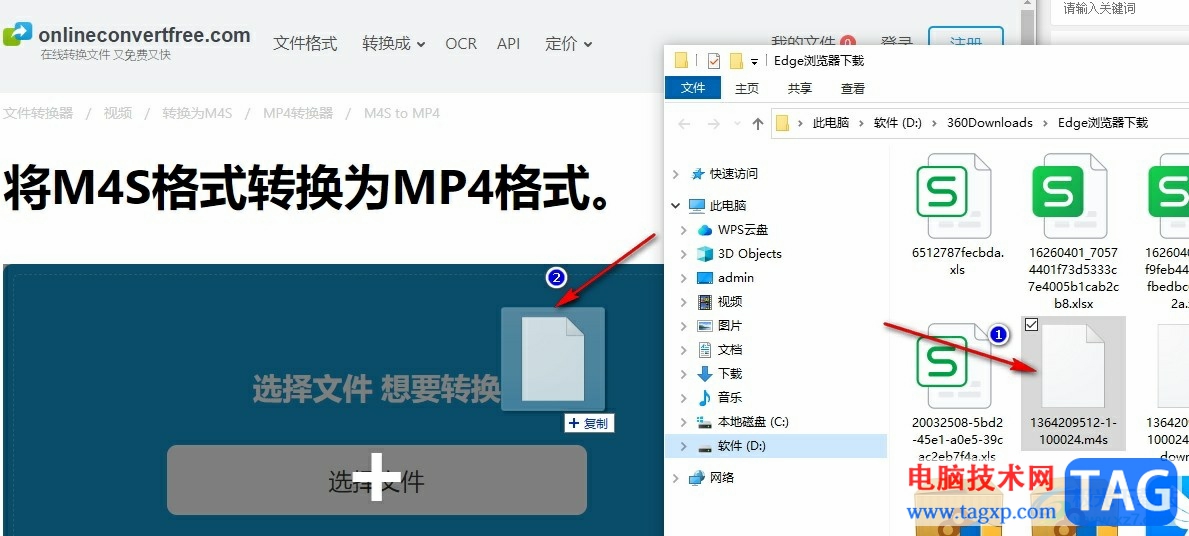
4、第四步,拖入谷歌浏览器之后,我们将“于”右侧的格式设置为“MP4”,然后点击“转换”选项

5、第五步,等待转换完成之后,我们点击页面中的“下载”选项,将该MP4文件保存到自己的电脑中即可
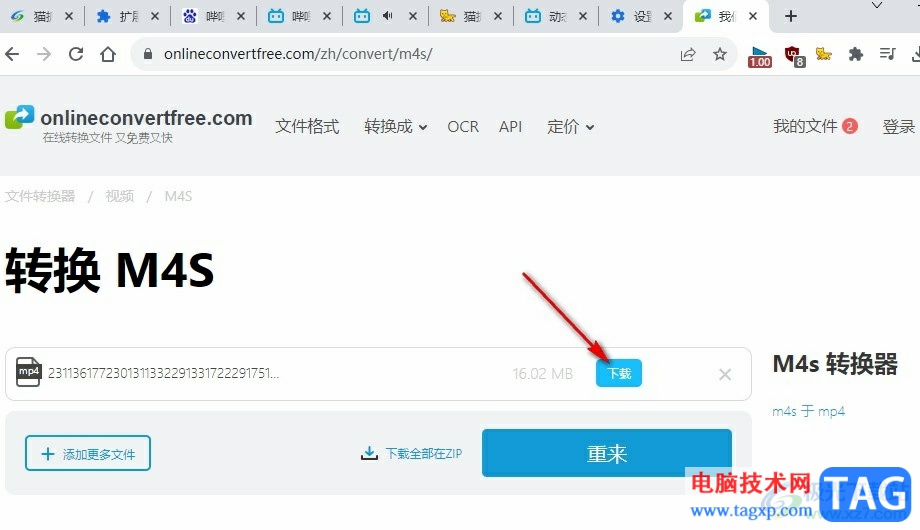
以上就是小编整理总结出的关于谷歌浏览器将m4s格式的文件转换为MP4格式文件的方法,我们在谷歌浏览器中打开可以转换两种格式的网站,然后将m4s格式的文件拖入谷歌浏览器中,接着点击转换选项,转换完成之后再点击下载选项即可,感兴趣的小伙伴快去试试吧。
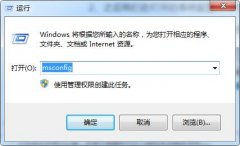 win7安全模式怎么进入
win7安全模式怎么进入
win7操作系统在使用时,有时候会遇到需要进入安全模式的操作,......
阅读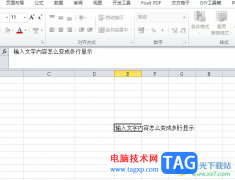 excel把格子里的字变成多行的教程
excel把格子里的字变成多行的教程
作为一款专业的电子表格制作软件,excel软件深受用户的喜爱,......
阅读 win10日历备忘录在哪
win10日历备忘录在哪
日历能给大部分用户在生活中带来不小的便利,更好的计划和安......
阅读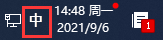 教大家win11怎么删除输入法
教大家win11怎么删除输入法
我们升级了最新版的win11系统后,会发现有自带的微软输入法可以......
阅读 win10版本1903更新后关机蓝屏的解决方法
win10版本1903更新后关机蓝屏的解决方法
有的小伙伴系统就出现了电脑关机的时候经常蓝屏、重启蓝屏的......
阅读 IE3.0鼠标奇迹复出 绝地求
IE3.0鼠标奇迹复出 绝地求 比比安慕希是什么梗
比比安慕希是什么梗 支付宝证件照底色更换教
支付宝证件照底色更换教 微软正在将javafor windows1
微软正在将javafor windows1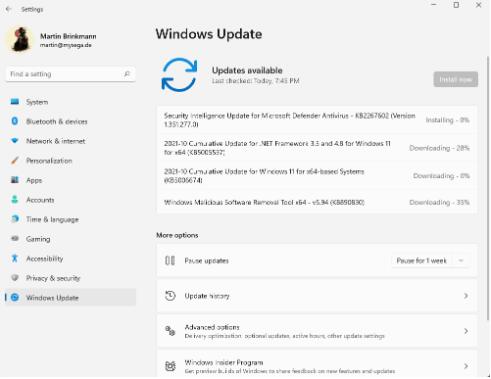 不兼容系统上的Windows11:
不兼容系统上的Windows11: Windows 终端在 1.12 版中获得
Windows 终端在 1.12 版中获得 锐捷云桌面:基于应用场
锐捷云桌面:基于应用场 对计算机病毒的定义是什
对计算机病毒的定义是什 宝可梦传说阿尔宙斯怎么
宝可梦传说阿尔宙斯怎么 艾尔登法环接肢葛瑞克怎
艾尔登法环接肢葛瑞克怎 魔兽世界怀旧服采矿150以
魔兽世界怀旧服采矿150以 gtx1650显卡驱动安装失败解
gtx1650显卡驱动安装失败解 惠普136w怎么连接wifi
惠普136w怎么连接wifi CPU盒装与散装的区别
CPU盒装与散装的区别 电脑cpu性能天梯图2022最新
电脑cpu性能天梯图2022最新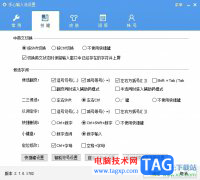 手心输入法设置全拼的教
手心输入法设置全拼的教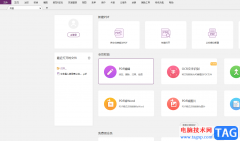 福昕PDF编辑器设置为默
福昕PDF编辑器设置为默 wps文档将两个图片组合在
wps文档将两个图片组合在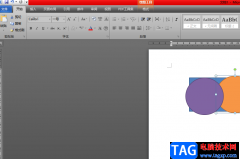 word文档快速更改图片的
word文档快速更改图片的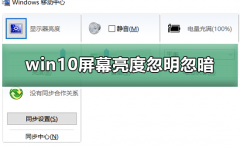 win10电脑屏幕亮度忽明忽暗
win10电脑屏幕亮度忽明忽暗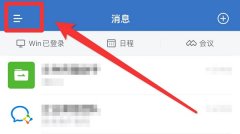 企业微信怎么切换到另外
企业微信怎么切换到另外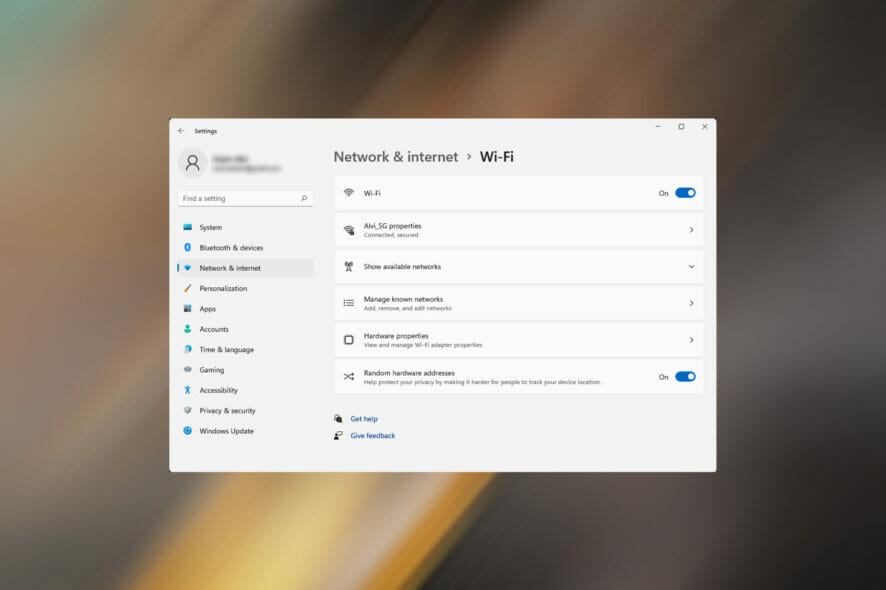 Wi-Fi在Windows11中消失了?尝
Wi-Fi在Windows11中消失了?尝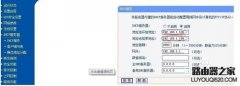 路由器上连接无线路由器
路由器上连接无线路由器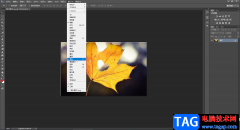
在AdobePhotoshop中编辑图片时,我们都是在图层中进行编辑了,有时候为了保护原图片我们就会按Ctrl+J键复制图层后在新的图层中进行想要的操作。如果我们在图层面板中创建了多个图层,洗完将...
次阅读
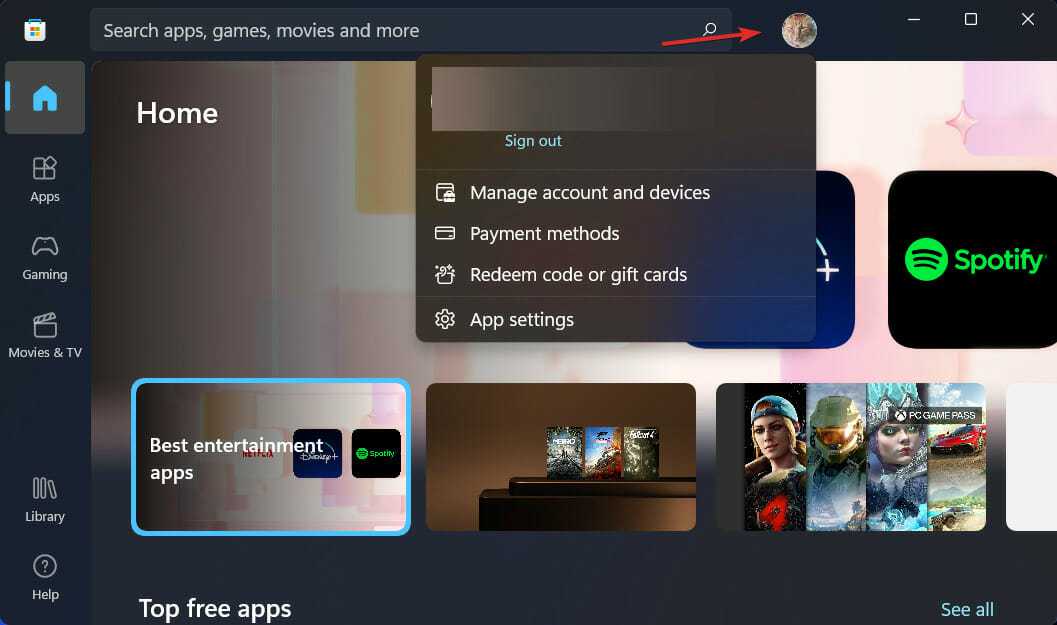
WinGet在Windows11中无法识别?这是做什么 bull; 如果 WinGet 在 Windows 11 中无法识别,您可能缺少 winget.exe 文件。 bull; 我们建议您从那里下载最新的 Windo...
次阅读
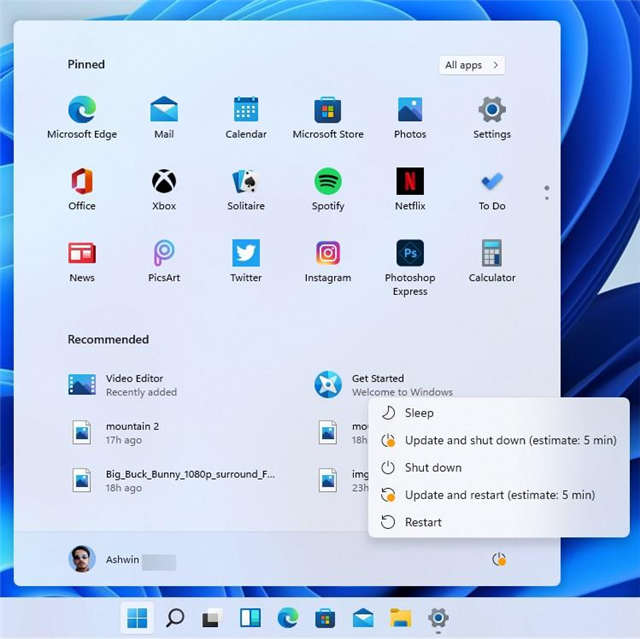
微软即将推出的windows11操作系统每年都会收到一个功能更新,每个版本的支持时间都会更长。 windows11专业版与 Windows 10 共享许多功能,但两个操作系统版本之间也存在...
次阅读

Windows xp系统为一个非常经典的电脑操作系统,当系统出现卡顿问题时,重装系统可以解决一些系统久用后产生的卡顿等问题,本文将和大家分享xp系统一键重装详细步骤....
次阅读

xmind是一款专业的思维导图软件,可以让用户更好地组织和表达思维,xmind软件拥有简洁而强大的用户界面,并且支持创建多种形式的思维导图,例如有树状图、组织图或是流程图等,被广泛应...
次阅读
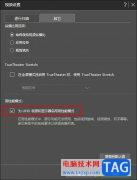
很多小伙伴之所以喜欢使用PowerDVD播放器,就是因为PowerDVD播放器中有许多实用功能,能够帮助我们解决视频或图片文件播放过程中遇到的各种问题,同时我们还可以对PowerDVD播放器进行各种个性...
次阅读

我们在使用InDesign编辑文档时,经常会需要插入全角空格,那么究竟是怎么插入的呢?接下来小编就为大家整理了InDesign插入全角空格操作步骤,还不会的朋友可以来学习学习哦。...
次阅读

作为一款适用于印刷的版面页面设计软件,AdobeInDesign给用户带来了许多的便利,让用户能够制作出令人满意的出版物作品,在AdobeInDesign中,用户可以相关的功能来排版页面,根据自己的需求可...
次阅读

使用ps彩虹怎么做呢?想必有的网友还不太了解的,为此,今日小编带来的这篇文章就为大伙分享了ps2020给图片添加逼真彩虹效果的方法教程,一起来看看吧。...
次阅读
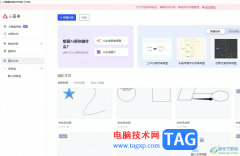
小画桌是一款轻量级的在线实时协作的白板工具,它很适合团队远程会议、头脑风暴或是在线授课等场景中,能够有效提高用户的办事效率,而且它可以制作出不同种类的图表,例如可以制作思...
次阅读
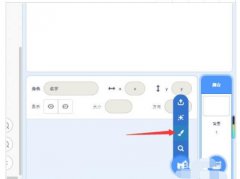
小伙伴们你们知道scratch怎么制作数字连连看呢?今天小编很乐意与大家分享scratch数字4乘4显示的技巧,感兴趣的可以来了解了解哦。...
次阅读
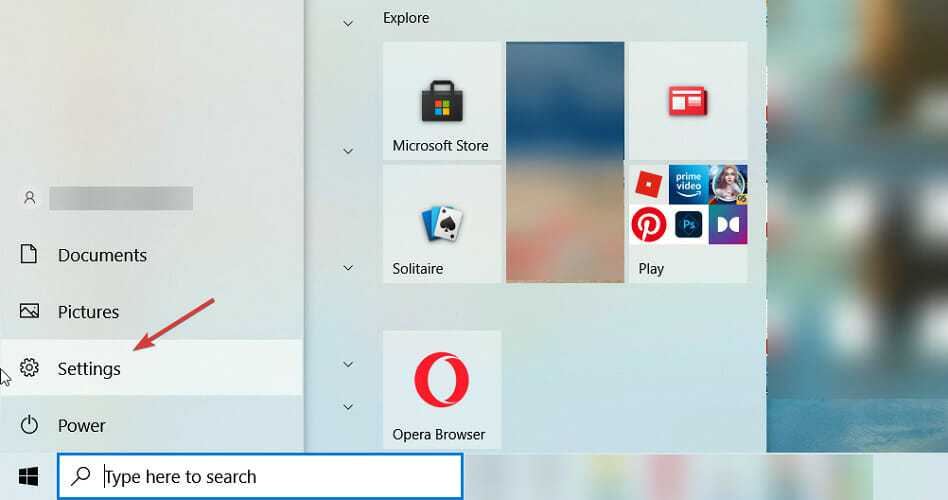
这就是修复Windows11审查许可条款错误的方法 Windows 11 是微软六年来的第一次主要操作系统升级,得到了广泛采用,用户不想错过。 微软通过免费为 Windows 10 用户提...
次阅读
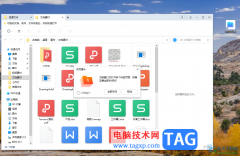
360文件夹是一款资源管理文件夹,当你在自己的电脑中安装了这样一个资源管理文件夹之后,那么,每当你需要进入到计算机页面中进行文件的查询或者是查找视频文件、图片文件等,那么在任...
次阅读
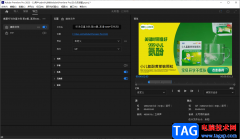
AdobePremiere这款软件已经成为大多数小伙伴用来制作视频的和gif动图的编辑软件了,目前有非常多的小伙伴都在点评这款编辑软件,成为大家热议讨论的话题,一般我们使用该软件最多的就是剪...
次阅读

我们在使用win7系统时,有可能会遇到内存不够用的情况,这时候就有朋友想要更改内存的大小。但是我们的物理内存是与硬件有关的,只有更新配置才可以改变,只能靠设置虚拟内存缓解内存...
次阅读